Tidsbesparande programvara och hårdvarukompetens som hjälper 200 miljoner användare varje år. Guider dig med råd, nyheter och tips för att uppgradera ditt tekniska liv.
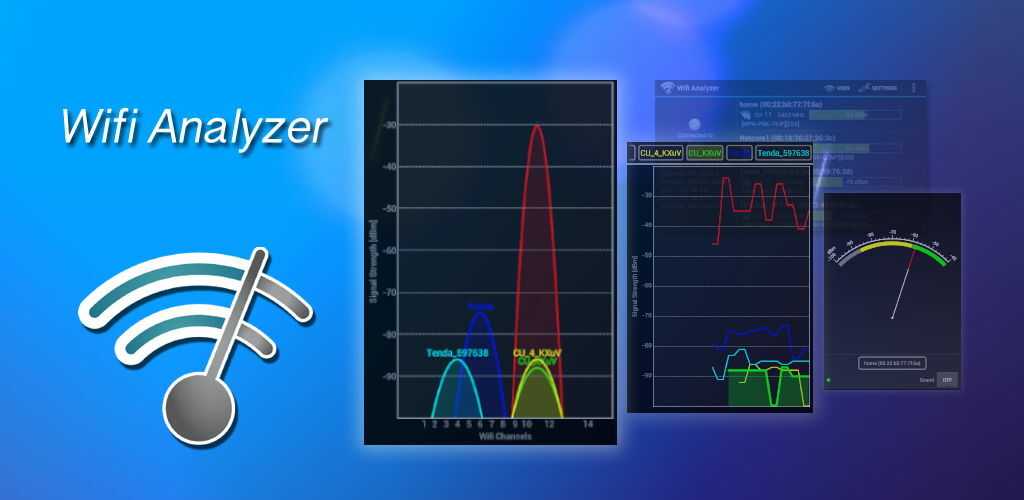
Denna applikation är utvecklad av Matt Hafner och har i genomsnitt 4,3 av 5 stjärnor som erhållits från feedback från mer än 800 personer.
Det första du måste göra när du öppnar den här programvaran är att ställa in din plats.
WiFi Analyzer visar dig en popup där den ber dig om det. Den har 3 olika flikar för 3 olika åtgärder: Connected, Analyze och Networks.
Den anslutna sidan ger dig information om den aktuella Wi-Fi-anslutningen.
I det övre området hittar du en grafik över anslutningskvaliteten baserat på länkhastighet och signalnivå i negativ dBm.
Den visar också olika ikoner som indikerar dålig länkhastighet, dålig kanal, dålig anslutning, frånvaro av internetanslutning och osäkra anslutningar.
I den nedre menyn har du en knapp för att växla mellan statusindikatorn för länk och hastighet.
Få mer från analysatorn
Länkhastigheten visar aktuell och topphastighet på den aktuella sessionen och tillståndsläget visar endast förbättringsprocenten. Om denna procentsats är 100% betyder det att din anslutningskvalitet inte påverkades.
Analysera sidan är den plats där du kan göra ändringar för en bättre anslutning.
Du kan komma åt grafiken och kanalbetygen, du kan växla mellan kanaler och växla mellan frekvensbanden.
För att bättre förstå utvecklingen av din anslutning har du full tillgång till att anpassa färgerna på grafiken och SSID / MAC.
Du kan också filtrera de SSID som visas i grafiken med minimala signalstaplar, frekvensband, överlappande, WiFi-metod och nätverkstyp.
Denna programvara har olika funktioner som att aktivera en adapter, förhindra att skärmen stängs av och möjliggöra leverantörsdetektering av åtkomstpunkter. Den enda nackdelen med detta program är det stora antalet annonser.
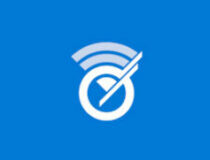
WiFi-analysator
Identifiera Wi-Fi-problem och hitta den bästa kanalen för din router utan problem!
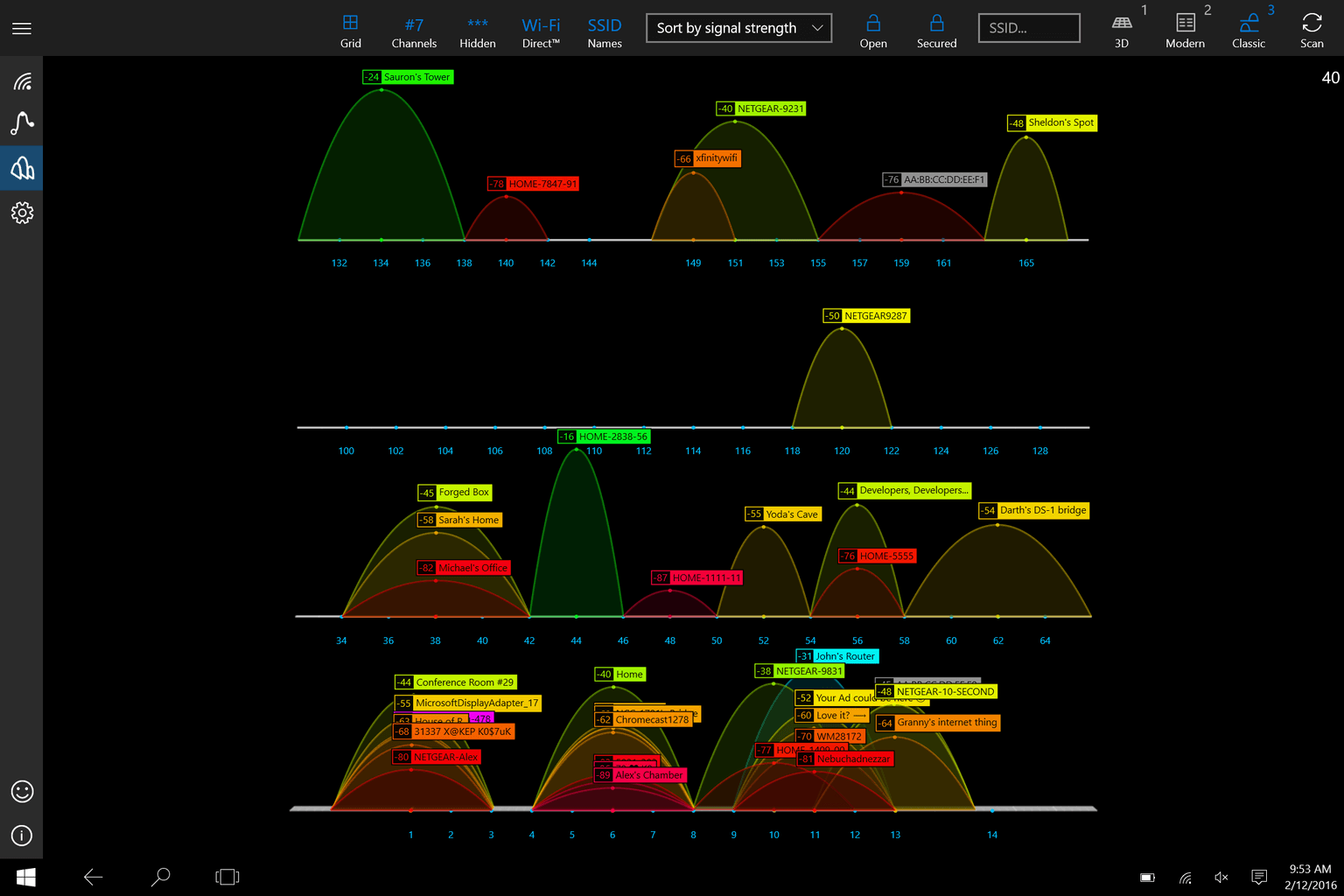
Wi-Fi Commander-programvaran har uppnått i genomsnitt 4,6 poäng av totalt 5 från 490 återkopplingar.
Gränssnittet är mycket enkelt att använda för alla kategorier av användare eftersom anläggningarna är indelade i fyra kategorier: nätverk, övervaka, analysera 3D och inställningar.
Fliken Nätverk innehåller listan med alla tillgängliga anslutningar och deras detaljer. För att se all tillgänglig information för en viss anslutning behöver du bara klicka på den anslutningen.
Detta öppnar en popup där du hittar allt du behöver veta om det, såsom BSSID, fyrtidsintervall och upptäckt tid.
Kör en systemskanning för att upptäcka potentiella fel

Ladda ner Restoro
PC reparationsverktyg

Klick Starta skanning för att hitta Windows-problem.

Klick Reparera allt för att lösa problem med patenterade tekniker.
Kör en PC Scan med Restoro Repair Tool för att hitta fel som orsakar säkerhetsproblem och avmattningar. När skanningen är klar kommer reparationsprocessen att ersätta skadade filer med nya Windows-filer och komponenter.
Från samma popup kan du ansluta eller koppla från SSID.
Få mer av befälhavaren
Nätverksfliken har också ett system som skannar anslutningens kvalitet. Detta ger information om den senaste skanningen.
Det är bara användbart när du vill ta reda på detaljer om anslutningskvaliteten. Om du vill se dess framsteg i realtid kommer sidan Monitor och analysera 3D att visa detaljer om anslutningskvaliteten regelbundet.
I det övre området på den här fliken hittar du detaljer som tidpunkten för den senaste skanningen och det totala antalet åtkomstpunkter. Från den menyn kan du också anpassa informationen som visas.
Fliken Bildskärm ägnas uteslutande till studien av anslutningen. På den sidan hittar du olika grafik som visar utvecklingen av anslutning i realtid.
Denna flik har olika filter som hjälper dig att anpassa informationen som visas och växla mellan 2,4 och 5 GHz-banden.
På fliken Analysera 3D kan du hitta en 3D-typ av kanalanvändningsdiagram för både 2,4 GHz och 5,0 GHz på samma sida.
Denna flik har också anpassningsbara filter för detaljer och specifikationer. Grafer kan ses i en klassisk eller modern stil för att minska svårigheten att läsa dem.
Från fliken Inställningar kan du ändra det visuella temat för GUI och välja WiFi-adaptern.
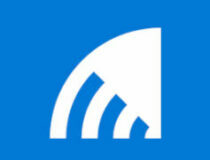
WiFi-befälhavare
3D-kanals distributionsanalysator, signalövervakning i realtid och mer!
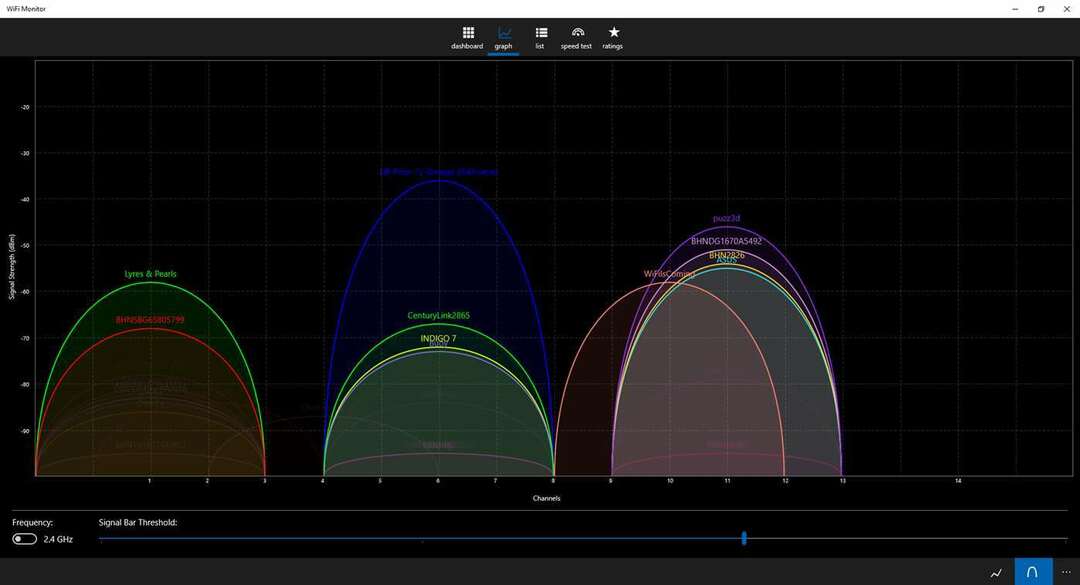
Wi-Fi Monitor är en programvara som publiceras av utvecklaren av VoiceWake och GrooveGrid, Mark Rizzo. Den har ett genomsnittligt betyg på 4,7 av 5 från mer än 100 återkopplingar.
Detta program är strukturerat i fem flikar för att effektivisera sitt arbete: Instrumentpanel, diagram, lista, hastighetstest och betyg. Alla sidor har åtföljts av suggestiva namn och ikoner som kan användas även av de mest oerfarna användarna.
Dashboard-fliken liknar mer huvudmenyn där den visar information om det aktuella nätverket. Dessa inkluderar nätverksnamnet, signalstyrka, frekvens, kryptering, driftstid, fyrintervall och mer.
Som standard tar programvaran dig till fliken Graf där du kan se en grafik med signalen från varje nätverk.
Få ut mer från bildskärmen
I det nedre området har du en knapp för att växla mellan 2,4 GHz- och 5,0 GHz-banden och justera stapeltröskeln för att blekna ut låga signaler.
På fliken Lista hittar du en lista med alla tillgängliga nätverk och några detaljer om dem. Om du klickar på nätverket kan du se den identifierade åtkomstpunktens leverantör och du kan ansluta till dem via applikationen.
Från fliken Hastighetstest kan du köra en mätnätverkshastighetsprocess. På detta sätt kan du se nedladdningshastigheten och ladda upp filer när som helst.
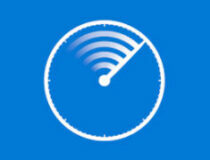
WiFi-skärm
Inspektera WiFi-nätverk i närheten och välj det som bäst passar dina behov!
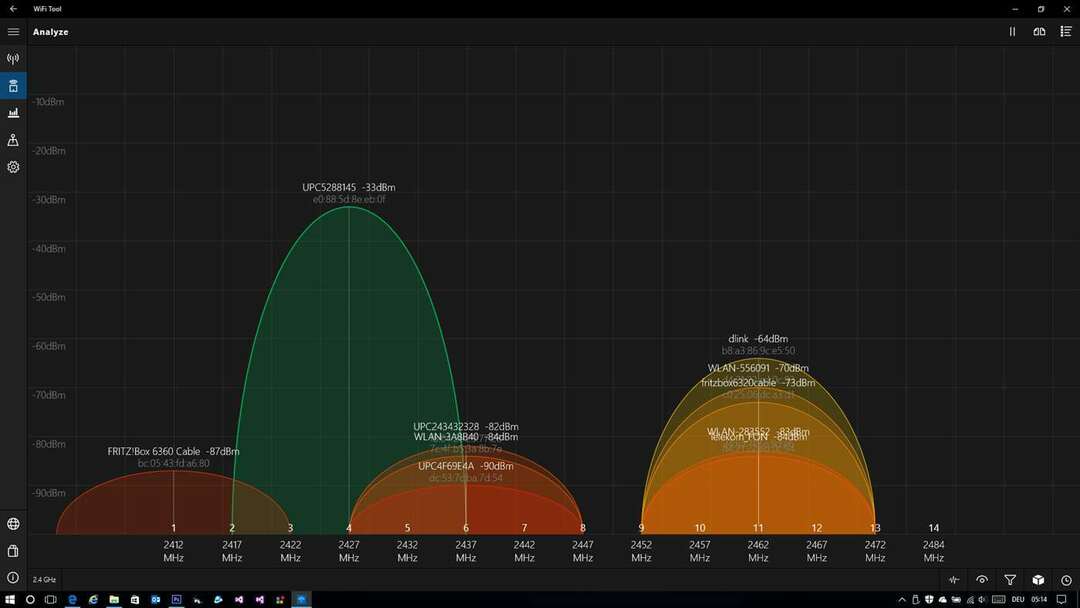
Wi-Fi-verktyg publiceras av utvecklaren av Network Data och HD-POS-applikationer, Helge Magnus Keck. Den har den högsta betyget av alla hittills presenterade program.
Han lyckades få i genomsnitt 4,7 av 5 från nästan 300 återkopplingar. Gränssnittet är strukturerat i fyra flikar (WLAN, Analysera, Trafik och Inställningar) som finns till vänster i dialogrutan.
WLAN-fliken visar en lista med alla tillgängliga SSID med motsvarande information. När du är ansluten till ett nätverk visas SSID högst upp i dialogrutan.
I samma område hittar du genvägar och filter för att anpassa informationen som visas och även en kopplingsknapp för att avsluta anslutningen när du vill.
När du klickar på något SSID från tillgängliga nätverk öppnas en ny meny till vänster i dialogrutan. Här hittar du all information du behöver för att struktureras i grafik och tabeller.
Allt du behöver göra för att ansluta till ett av de tillgängliga nätverken är att högerklicka på önskat nätverk.
Få mer från Wi-Fi-verktyget
På sidan Analysera kan du hitta olika grafik som visar utvecklingen av din anslutning som kan vändas mellan 2,4 GHz och 5,0 GHz.
Den första bilden är kanalanvändningen men du kan också ändra den till ett linjediagram som visar signaleffekten över tiden.
Du har en uppsättning filter längst ner i dialogrutan för att justera och anpassa informationen som visas. Mer än så kan du välja en 3D-presentation för varje grafik.
I det övre området av dialogrutan kan du hitta en genväg till en funktion som aktiverar delat visningsläge där du kan visa två typer av grafik samtidigt.
I det området hittar du dessutom en genväg till en lista över nätverk, så du behöver inte växla till fliken WLAN. Du kan kombinera den här funktionen med delad vy för att ha två bilder och en nätverkslista på samma skärm.
Fliken Trafik är avsedd för dataanvändningsområdet. Denna funktion mäter antalet uppladdningar och nedladdningar från varje session som ett stapeldiagram.
Från huvudmenyn för grafik kan du välja den tidsperiod du vill analyseras. Detta attribut är tillgängligt även för nätverk som du tidigare anslutit till.
I live-brickan kan du välja två fält som ska visas. Dessutom kan du anpassa Wi-Fi-verktyg för att skicka ett meddelande varje gång du ansluter eller kopplar från ett trådlöst nätverk.

WiFi-verktyg
Samarbeta med den kraftfullaste WiFi-analysatorn och upptäck de bästa kanalerna för ditt nätverk.
I den här artikeln presenterade vi de bästa Wi-Fi-skannrarna som gör livet enklare för dig.
De hjälper dig att övervaka din trafik, uppladdningshastighet och styrkan på din routers signal bland andra fantastiska funktioner som vi redan har beskrivit ovan.
Kolla in dem alla, och om du har ytterligare förslag eller frågor, tveka inte att lämna dem i kommentarfältet nedan.
© Copyright Windows Report 2021. Inte kopplat till Microsoft
![Fixa WiFi-anslutet men inget internet på Windows 10 [Löst]](/f/c57b2c5b5c1e6d61455386061f9790fd.png?width=300&height=460)
